パソコンのWiFi接続がよく切れるときの確認・対処方法
パソコンを有線LANではなく、無線LANで接続している場合、よくWiFiが切れることはありませんか?
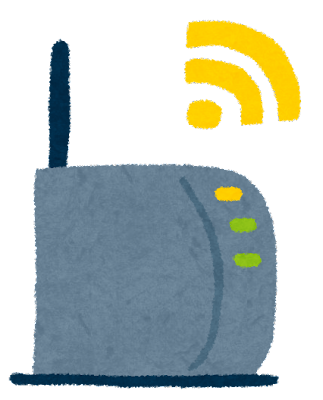
その場合はWiFiルーターを再起動したり、ルーターのファームウェアをアップデートしたり、
デバイス関連のドライバーの更新を行ったりすると解決することがあります。
またはIPアドレスが競合したり設定まわりを確認するのも有効手段のひとつです。
また、見落としがちなのが、ネットワークアダプターの電源の管理の設定です。
ここの「電力の節約のために、コンピューターでこのデバイスの電源をオフにできるようにする」にチェックが入っていると省エネのために勝手にWiFiの瞬断が発生する可能性があります。
あまりいじることが少ない部分なので上に挙げた対応を行ってもなかなか改善せずに困ったままの状態の方もいるのではないでしょうか。
ほかのスマホといった端末は問題ないのに特定のパソコンのみWiFiが切れる場合はここの設定を確認してみてください。
今回は「電力の節約のために、コンピューターでこのデバイスの電源をオフにできるようにする」を無効にする方法をご紹介します。
「電力の節約のために、コンピューターでこのデバイスの電源をオフにできるようにする」を無効にする
1.「Windows(スタート)」ボタンを右クリックする
![]()
2.「デバイスマネージャー」をクリックする
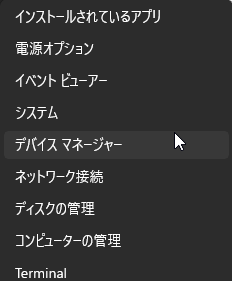
3.ネットワークアダプターのツリーを展開して、WiFi接続しているアダプターを右クリックする
4.「プロパティ」をクリックする
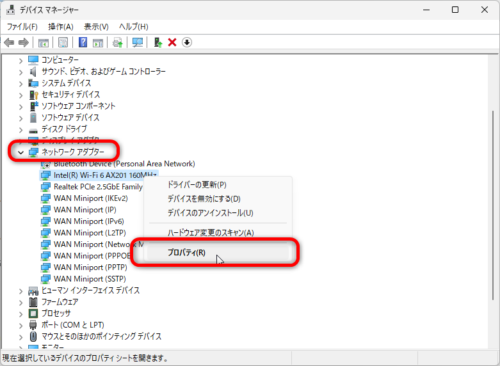
5.「電源の管理」タブをクリックする
6.「電力の節約のために、コンピューターでこのデバイスの電源をオフにできるようにする」のチェックを外す
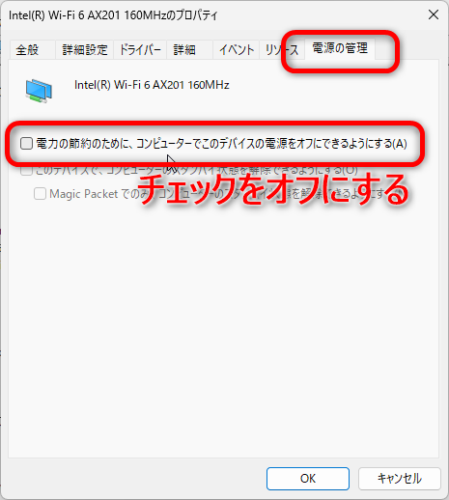
操作は以上です。
パソコンのWiFi接続がよく切れる場合は、一度試してみてはいかがでしょうか?
以上、「パソコンのWiFi接続がよく切れるときの確認・対処方法」でした。